Ya se trate de datos de equipo de ventas de diferentes regiones, de la elaboración de informes financieros de varios departamentos o de comentarios de clientes a través de varios canales, el reto sigue siendo el mismo: ¿cómo consolidar de manera eficiente toda esta información en un único conjunto de datos coherente?
Pasar de una hoja de cálculo a otra, copiar y pegar datos manualmente en archivos de Excel para combinarlos y realizar un seguimiento de los cambios mientras se hace esto es ineficaz y aumenta el riesgo de cometer errores graves.
Afortunadamente, Excel ofrece potentes herramientas y técnicas para simplificar la consolidación de datos. En este blog, le guiaremos a través de los métodos esenciales para consolidar datos de forma eficaz en hojas de Excel.
Aprenderás a combinar dos hojas de cálculo de Excel, optimizar tu flujo de trabajo, mejorar la precisión y potenciar tus capacidades de análisis de datos. Empecemos.
¿Qué es la consolidación de datos en hojas de Excel?
La consolidación de datos en Microsoft Excel consiste en combinar datos de varias hojas de Excel en una sola. Este proceso le ayuda a analizar grandes conjuntos de datos dispersos en varios archivos de Excel.
⭐ Plantilla con función
Combinar hojas de cálculo de Excel puede ser una tarea difícil, especialmente si tienes una gran cantidad de datos. Evita el desorden y mantén el orden con esta plantilla gratuita de hoja de cálculo editable de ClickUp.
La consolidación es importante para las empresas, ya que los datos de varias hojas de cálculo de diferentes departamentos, ubicaciones o sistemas a menudo deben combinarse en una sola hoja para obtener una visión general completa.
Saber cómo combinar dos hojas de cálculo de Excel facilita la transformación de datos y la búsqueda de patrones e información universales.
Ventajas de consolidar varios archivos de Excel
Saber cómo combinar dos hojas de cálculo de Excel te ofrece dos ventajas claras:
- Análisis de datos optimizado: la consolidación de dos hojas de Excel elimina la necesidad de cambiar entre múltiples fuentes de datos. También simplifica la aplicación de fórmulas, la (elaboración de) informes y la visualización de datos. Por ejemplo, puede combinar los datos de ventas de varias tiendas de múltiples archivos de Excel en una sola hoja de cálculo de Excel para analizar fácilmente el rendimiento general de las ventas y comparar el rendimiento de las tiendas.
- Mejor colaboración: una vez que combinas las hojas de Excel, los miembros de tu equipo pueden trabajar juntos de forma más eficiente y compartir información en una sola hoja de cálculo en lugar de en varias diferentes. Por ejemplo, tu equipo de marketing puede combinar hojas de Excel que contengan datos de diferentes canales (redes sociales, correo electrónico, análisis de sitios web) en un solo archivo de Excel para que los miembros del equipo puedan analizar las evaluaciones de rendimiento y realizar ajustes estratégicos en una sola hoja de cálculo.
Cómo combinar dos hojas de cálculo de Excel
1. Preparación de datos para consolidar varias hojas
Antes de crear una base de datos de Excel, asegúrate de que la información de tus archivos de Excel esté limpia, estandarizada y organizada.
- Limpieza de datos: asegúrate de que los datos no contengan errores ni duplicados antes de combinar hojas de Excel.
- Estandarización: utilice formatos coherentes para las fechas, los números y el texto en todas las hojas.
- Organización: estructura los datos de forma que facilite la consolidación con compatibilidad.
También puede evitar el proceso de preparación manual utilizando plantillas de bases de datos prediseñadas. Estas plantillas proporcionan una estructura organizativa y le ayudan a replicar páginas y procesos comunes.
2. Uso de la función Consolidar en archivos de Excel
La función «Consolidar» de Excel ayuda a combinar hojas combinando conjuntos de datos similares de varias filas, columnas, hojas de cálculo o libros de trabajo.
Ejemplo n.º 1: Consolidación de datos de varias filas
Supongamos que tienes los datos de compras de una tienda de comercio electrónico con el ID del pedido, el ID del SKU y la cantidad en un archivo de Excel.

Desea sumar las cantidades de SKU similares. Puede seguir los siguientes pasos:
Proceso de paso en paso:
1. Busque «Consolidar» en la pestaña «Datos».

2. Seleccione la celda en la que desea que aparezcan los datos consolidados. Haga clic en la función «Consolidar» y aparecerá un cuadro de diálogo en la pantalla. Elija el botón de flecha hacia arriba y seleccione el intervalo de referencia.

3. Seleccione el intervalo de referencia que desea consolidar y pulse Intro.

4. Después de seleccionar el intervalo, haz clic en el botón «Añadir» para añadirlo como referencia. Marca la casilla «Columna izquierda» para mantener los ID de SKU en la tabla consolidada. Haz clic en Aceptar para continuar.

5. Obtendrá la cantidad combinada por SKU en la vista de datos de compras consolidados.

Ejemplo n.º 2*: consolidación de datos de varias hojas de cálculo o libros de trabajo
Supongamos que tienes dos conjuntos de datos diferentes en dos archivos Excel distintos.

1. Seleccione la celda donde desea que aparezcan los datos consolidados

2. Vaya a la función «Consolidar» y provea la referencia de celda cambiando a la primera pestaña de la hoja (por ejemplo, Hoja 1) y haciendo la selección del intervalo que desea sumar (por ejemplo, A1:A10). A continuación, cambie a la siguiente hoja (por ejemplo, Hoja 2) y haga la selección del intervalo (por ejemplo, A1:A10). Repita este paso hasta llegar a la hoja de destino. Haga clic en «Aceptar» para continuar.

3. Los datos se consolidarán de forma exitosa desde varias hojas.

💡Consejo profesional:
a. Las celdas de referencia también pueden pertenecer a diferentes libros de trabajo. Supongamos que tienes cinco hojas de cálculo de Excel diferentes con información sobre las ventas mensuales. Podrías crear una vista consolidada utilizando la función «Consolidar» y haciendo referencia a las cinco hojas de cálculo. Excel extraerá la información de esas cinco hojas, lo que te proporcionará una vista completa.
b. Con la función «Consolidar», además de la suma, también puede encontrar el recuento, la media, el mínimo o el máximo en diferentes filas, hojas de cálculo o libros de trabajo. Cambie a cualquiera de estas funciones en el menú «Consolidar» para obtener el resultado deseado.
3. Utilización de las funciones de Excel para la consolidación
Excel tiene funciones integradas que te ayudan a buscar y consolidar datos de diferentes hojas de cálculo basándose en una clave común. Veamos cómo funcionan.
a. BUSCARV
*proceso de paso a paso
1. Prepara tus datos y asegúrate de que la columna clave (por ejemplo, la columna A) esté presente en ambos archivos de Excel.

2. Haga clic en la celda donde desea que aparezca el resultado de la función BUSCARV.
3. Introduce la fórmula VLOOKUP y realiza la selección en la celda que contiene el valor de búsqueda en la hoja actual (por ejemplo, A2).

4. Cambie a la hoja de la que desea extraer los datos (por ejemplo, Hoja 2) y seleccione el intervalo que incluye tanto la columna clave como los datos que desea recuperar (por ejemplo, A: B). Introduzca el número de columna en la matriz de la tabla para recuperar los datos. Por ejemplo, si desea los datos de la columna B, introduzca 2.
5. Especifica la búsqueda de intervalo escribiendo FALSE para encontrar una coincidencia exacta y cierra la fórmula. Arrastra hacia abajo los datos de la columna para ver los valores totalmente consolidados.
6. Después de esto, verás los datos consolidados en Excel.
b. ÍNDICE-COINCIDIR
INDEX-MATCH es una alternativa más flexible que VLOOKUP para combinar varias hojas.
*proceso de paso a paso
1. Para combinar datos, abra el libro de Excel que contiene las hojas que desea consolidar.
2. Prepare sus datos y asegúrese de que la columna clave (por ejemplo, la columna A) esté presente en ambos archivos de Excel. Asegúrese de que sus datos estén bien organizados y haga clic en la celda donde desea que aparezca el resultado de INDEX-MATCH.
3. Vaya a «Datos» > «Validación de datos». A continuación, seleccione «Lista» en la pestaña «Permitir».

4. Ahora, seleccione el intervalo de la primera hoja que desea consolidar.

5. Verás un botón desplegable con el intervalo de celdas que seleccionaste en el paso anterior.

6. Empiece escribiendo la parte MATCH de la fórmula para encontrar la posición del valor de búsqueda. A continuación, seleccione la celda que contiene el valor de búsqueda en la hoja actual (por ejemplo, A2). Escriba una coma.
7. Cambie la hoja en la que desea buscar los datos (por ejemplo, Hoja2) y seleccione el intervalo que contiene la columna clave (por ejemplo, Hoja2!A:A). Escriba una coma y, a continuación, escriba 0 para obtener una coincidencia exacta. Cierre la función MATCH con un corchete.
8. Ahora, anida la función MATCH dentro de la función INDEX para recuperar el valor correspondiente. Escribe «INDEX(» para iniciar la fórmula. A continuación, cambia a la hoja donde se encuentra la ubicación de los datos que deseas recuperar (por ejemplo, Hoja2) y selecciona el intervalo que contiene los datos (por ejemplo, Hoja2!B:B). Escribe una coma y pega la función MATCH que has creado anteriormente (por ejemplo, MATCH(A2, Hoja2!A:A, 0)). Cierra la función INDEX con un corchete.

Buenas prácticas para la consolidación de datos
No basta con saber cómo combinar dos hojas de cálculo de Excel. Seguir las buenas prácticas al consolidar datos en Excel garantiza que tus datos sean precisos y fiables.
A continuación, le indicamos algunas prácticas esenciales que debe seguir:
Mantenga formatos de datos coherentes
Antes de combinar archivos de Excel y comenzar su análisis, forme el formato de los datos para mantener la coherencia en todas las hojas de Excel. Los formatos incoherentes pueden provocar errores y complicaciones durante el proceso de combinación.
También puede utilizar plantillas de Excel prediseñadas mientras realiza el seguimiento de un proyecto, de modo que su equipo pueda trabajar con el mismo formato y mantener la coherencia en todos los archivos de Excel.
Aquí tienes algunos consejos para lograr la coherencia:
- Formatos de fecha estandarizados: Asegúrate de que todas las fechas tengan el mismo formato (por ejemplo, MM/DD/AAAA o DD/MM/AAAA)
- formatos de texto uniformes: *Utilice las mismas mayúsculas y minúsculas y la misma ortografía para las entradas de texto
- formatos numéricos coherentes:* asegúrate de que los números, especialmente los que tienen decimales, sigan un patrón uniforme
Actualice los datos con regularidad
Establece un calendario rutinario para actualizar los datos de tus archivos de Excel, de modo que los miembros de tu equipo siempre dispongan de información actualizada.
Dado que varios miembros del equipo pueden actualizar tus datos, muestra una estructura de desglose del trabajo en Excel. Una EDT garantiza que todos estén alineados en cuanto al alcance del trabajo, las metas y las expectativas
Aquí tienes algunos consejos para actualizar datos:
- Establece intervalos regulares: En función de la naturaleza de tus datos, decide si las actualizaciones serán diarias, semanales o mensuales
- *automatiza las actualizaciones: utiliza funciones de Excel como Power Query para actualizar automáticamente los datos importados de fuentes externas
- Revisión de precisión: Compruebe, al menos, durante cada periodo los datos para detectar errores o inconsistencias que puedan producirse durante las actualizaciones
Realice copias de seguridad de los datos con regularidad
La pérdida de datos puede ser catastrófica, especialmente cuando se trabaja con grandes conjuntos de datos en libros de Excel. Las copias de seguridad periódicas garantizan que puedas recuperar tus datos si alguien los borra accidentalmente o se corrompen.
Aquí tienes algunos consejos para hacer una copia de seguridad de tus datos:
- *automatice las copias de seguridad: utilice las opciones de copia de seguridad integradas en Excel o herramientas de terceros para automatizar el proceso de copia de seguridad
- *guarda las copias de seguridad de forma segura: mantenga las copias de seguridad en ubicaciones de seguridad, como servicios de almacenamiento en la nube o discos duros externos
- *control de versiones: cuando combine varios archivos de Excel, mantenga diferentes versiones de copia de seguridad de los datos para realizar el seguimiento de los cambios y volver a versiones anteriores si es necesario
Límites del uso de Excel
Aunque Excel ayuda con la mayor parte del análisis y la consolidación, tiene ciertos límites que debes tener en cuenta, especialmente cuando se trabaja con tareas complejas o a gran escala. Estos son algunos límites que debes tener en cuenta:
- problemas de rendimiento con conjuntos de datos grandes*: Excel puede tener problemas de rendimiento al manejar conjuntos de datos muy grandes. A medida que aumenta el número de filas y columnas, las operaciones pueden ralentizarse significativamente, lo que provoca retrasos y posibles fallos.
- Funciones complejas: Excel ofrece muchas funciones, pero a medida que los cálculos se vuelven más complejos, resulta más difícil gestionarlos y solucionar los errores. Las fórmulas anidadas y las tareas avanzadas de manipulación de datos pueden ser difíciles de implementar y mantener, especialmente si no se cuenta con analistas dedicados a ello. Las herramientas de IA para Excel pueden simplificar estas fórmulas complejas y ayudarle a superar ciertas limitaciones, si no todas.
- funciones de colaboración en tiempo real con límite*: las funciones de colaboración de Excel, aunque han mejorado con la integración de Microsoft 365, aún deben perfeccionarse en comparación con otras herramientas de colaboración específicas del mercado. Pueden surgir conflictos y problemas de sincronización con la edición en tiempo real, especialmente cuando varios miembros del equipo realizan cambios simultáneamente.
Uso de ClickUp para gestionar datos de hojas de cálculo
ClickUp es uno de los mejores programas de hojas de cálculo del mercado. Facilita la organización de tareas y la edición de grandes conjuntos de datos.
La vista Tabla de ClickUp ofrece una interfaz similar a una hoja de cálculo para el análisis de datos, de modo que los usuarios pueden familiarizarse con Excel y disfrutar de funciones mejoradas de análisis de datos.
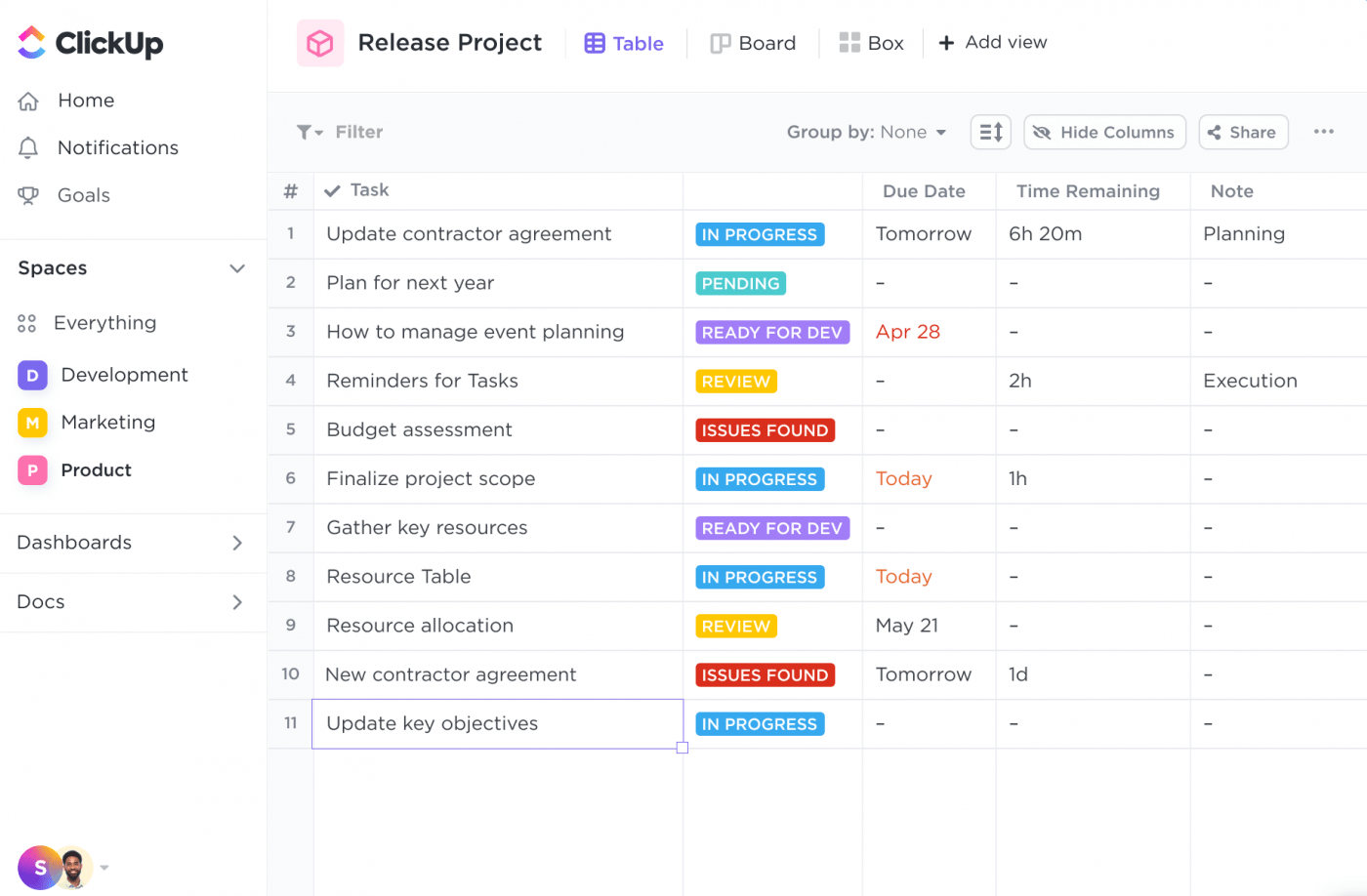
La vista Tabla organiza las tareas y sus detalles (como las personas asignadas, el estado y las fechas de límite) en un formato de cuadrícula estructurado. Es especialmente útil para gestionar y visualizar de forma eficaz grandes cantidades de datos.
Con la vista Tabla, puedes:
- Utilice potentes opciones de filtrado y agrupación para encontrar y clasificar rápidamente conjuntos de datos específicos
- Oculte y fije columnas para facilitar la clasificación y el seguimiento de la información
- Arrastra y suelta columnas para organizar de forma más eficiente los datos de la vista Tabla

Aquí tienes una comparación rápida entre la vista Tabla de ClickUp y Excel:
| Función | Vista de tabla de ClickUp | Excel |
| Organización de datos | Gestión estructurada de tareas con estado y fechas | Organización de datos basada en celdas |
| Colaboración en tiempo real | Disponible con actualizaciones en tiempo real | Opciones de colaboración con límite |
| Automatización | Amplia gama de flujos de trabajo personalizables | Con límite en macros y VBA |
| Integración con otras herramientas | Integración con más de 1000 herramientas como Slack, GitHub y HubSpot | Requiere software adicional para las integraciones |
| Plantillas | Hojas de cálculo y plantillas de bases de datos predefinidas y personalizables | Plantillas principalmente financieras y analíticas |
| Rendimiento con grandes conjuntos de datos | Eficaz para la gestión de tareas, con límite para grandes conjuntos de datos | Problemas de rendimiento con el análisis de datos a gran escala |
gestión de hojas de cálculo y bases de datos con ClickUp
Obtenga vistas avanzadas de gestión de datos
Con ClickUp, obtienes vistas de gestión de datos robustas que simplifican la organización y el análisis de tus datos.
La vista Tabla permite a los usuarios filtrar, ordenar y personalizar sus datos de manera eficiente, lo que facilita la gestión de grandes conjuntos de datos. La plataforma también ofrece compatibilidad con varias vistas, como (diagrama de) Gantt, Tablero y Calendario, que mejoran la visibilidad y accesibilidad de sus datos en diferentes formatos.
Utiliza plantillas de hojas de cálculo
ClickUp ofrece una variedad de plantillas de hojas de cálculo prediseñadas que se pueden adaptar a diferentes casos de uso. Estas plantillas ayudan a los usuarios a empezar rápidamente y a mantener prácticas de gestión de datos coherentes.
Por ejemplo, la plantilla de hoja de cálculo editable de ClickUp es perfecta para realizar el seguimiento de los presupuestos y los gastos. La plantilla de lista está diseñada para ayudarte a crear, gestionar y almacenar registros financieros de forma organizada. Te ayuda a:
- Elimine la entrada manual de datos con importaciones automatizadas
- Crea fórmulas y ecuaciones personalizadas para procesar rápidamente los números
- Realice un seguimiento del progreso de los proyectos o inversiones con imágenes intuitivas
Del mismo modo, la plantilla de hoja de cálculo de ClickUp es ideal para gestionar las relaciones con los clientes. Te permite recopilar información importante sobre los clientes y te ayuda a gestionar cada uno de ellos de forma eficiente. Para clasificar a los clientes, dispones de una variedad de estados personalizados, como «Activo», «Desvinculado», etc., y hasta seis vistas diferentes para visualizar los datos.
Colabora en tiempo real
Una de las funciones más destacadas de ClickUp es su capacidad para facilitar la colaboración en tiempo real. Los miembros de tu equipo pueden trabajo simultáneamente en la misma tabla, lo que garantiza que todos estén al día con la información más reciente.
Este nivel de colaboración minimiza el riesgo de cambios conflictivos y mejora la productividad del equipo. ClickUp también se integra con diversas herramientas de comunicación, como Slack y Microsoft Teams, lo que mejora aún más el esfuerzo de colaboración.
Además de las tablas, también puedes colaborar en los documentos de ClickUp, donde puedes realizar edición junto con tu equipo. Puedes etiquetar a otras personas en los comentarios y convertir el texto en tareas, lo que nos lleva a la siguiente ventaja.
Integración con tareas
ClickUp integra a la perfección los datos de las hojas de cálculo con las tareas y los proyectos, lo que permite un enfoque unificado de la gestión de proyectos. Tarea de ClickUp te permite enlazado de datos directamente a tareas específicas, establecer plazos, asignar responsabilidades y realizar un seguimiento del progreso, todo ello dentro de la misma plataforma.

Por ejemplo, tu equipo de marketing puede crear tareas para cada actividad de la campaña, como publicaciones en redes sociales, artículos de blog y boletines informativos por correo electrónico en ClickUp. Cada tarea está enlazada a una fila en su vista Tabla de ClickUp, lo que permite a los miembros del equipo actualizar el estado y realizar un seguimiento del progreso en tiempo real.
Automatización de la gestión de datos
ClickUp ofrece más de 100 recetas de automatización para agilizar tus tareas rutinarias y gestionar proyectos. ClickUp Automations cuenta con una IA integrada que puede crear instantáneamente tu automatización con desencadenantes. Puedes realizar edición en estas acciones antes de publicarlas, por lo que siempre tendrás el control.
Además, tendrás acceso a plantillas de automatización para trabajo recurrente, como asignar tareas, publicar comentarios y cambiar estados, para que tu proyecto esté listo y en marcha en cuestión de minutos.
Consolida datos rápidamente con ClickUp.
Ahora ya sabes cómo combinar dos hojas de cálculo de Excel. Hemos visto cómo los diferentes métodos de consolidación requieren fórmulas y funciones. En su lugar, puedes utilizar ClickUp para realizar análisis más rápidos, mejores y más avanzados. Sin necesidad de recordar pasos y fórmulas.
La vista Tabla de ClickUp es la alternativa perfecta a Excel. Su interfaz fácil de usar y sus potentes funciones de automatización hacen que la gestión de datos sea muy sencilla. Es hora de deshacerse de las fórmulas complejas y optimizar el análisis de datos. Además, con ClickUp, obtienes una serie de ventajas adicionales que no encontrarás en Excel: documentación colaborativa, seguimiento de tareas, establecimiento de metas, paneles de control, comunicación en tiempo real y mucho más.



